Como combinar funções if e and no excel?
Como eu disse, combinando IF com outras funções você pode aumentar seus poderes. A função AND é uma das funções mais úteis para combinar com a função IF.
À medida que você combina funções IF e OR para testar várias condições. Da mesma forma, você pode combinar as funções IF e AND.
Há uma pequena diferença no uso das funções OR e AND com IF. Neste artigo você aprenderá como combinar funções IF e AND e também por que precisamos combinar ambas.
Introdução rápida
Ambas as funções são úteis, mas ao usá-las juntas você pode resolver alguns problemas do mundo real. Aqui está uma rápida introdução a ambos.
- Função IF – Para testar uma condição e retornar um valor específico se esta condição for verdadeira ou outro valor específico se esta condição for falsa.
- Função AND – Para testar múltiplas condições. Se todas as condições forem verdadeiras, retornará verdadeiro e se alguma das condições for falsa, retornará falso.
Por que isso é importante?
- Você pode testar várias condições com a função IF.
- Ele retornará um valor específico se todas as condições forem verdadeiras.
- Ou retornará outro valor específico se alguma das condições for falsa.
Como funcionam as funções IF e AND?
Para combinar as funções IF e AND, basta substituir o argumento teste_lógico na função IF pela função AND. Usando a função AND, você pode especificar várias condições.
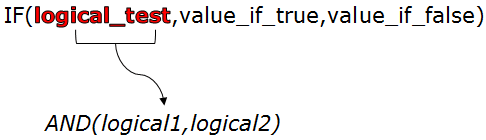
Agora a função AND testará todas as suas condições aqui. Se todas as condições forem verdadeiras, a função AND retornará verdadeiro e a função IF retornará o valor que você especificou como verdadeiro.
E, se alguma das condições for falsa, a função AND retornará falso e a função IF retornará o valor que você especificou para falso. Deixe-me mostrar um exemplo concreto.
Exemplos
Aqui eu tenho uma folha de notas dos alunos. E quero adicionar algumas notas à planilha.
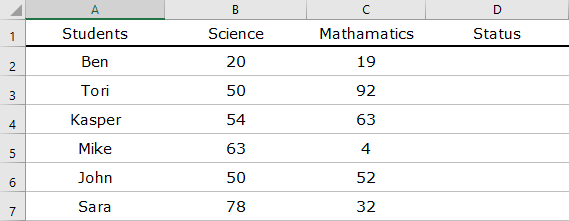
Caso o aluno seja aprovado em ambas as disciplinas com 40 valores ou mais, o status deverá ser “Aprovado”. E, caso o aluno tenha menos de 40 pontos nas duas disciplinas ou mesmo em uma disciplina, o status deverá ser “Reprovado”. A fórmula será.
=IF(AND(B2>=40,C2>=40),"Pass","Fail")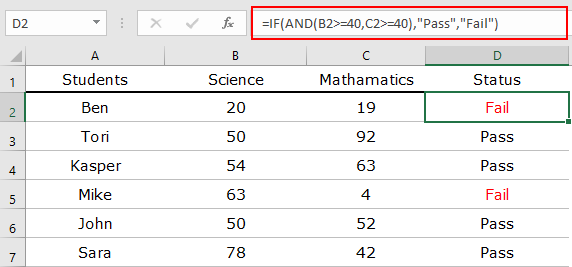
Na fórmula acima, se houver um valor maior ou igual a 40 em alguma das células (B2 e C2), a função AND retornará verdadeiro e IF retornará o valor “Pass”. Isso significa que se um aluno for aprovado nas duas disciplinas, ele será aprovado.
Porém, se ambas as células tiverem um valor menor que 40, AND retornará falso e IF retornará o valor “Falha”. Se um aluno for reprovado em alguma das disciplinas, ele será reprovado.